Hur man postar om på TikTok för att låsa upp kreativ delning
Att navigera i TikToks värld kan vara en spännande upplevelse, fylld med oändlig kreativitet och lockande innehåll. TikTok har en inbyggd repost-funktion, så att du kan dela och engagera dig i videor från andra skapare. Det här inlägget kommer att utforska hur man postar om på TikTok, som kan hjälpa dig att dela videor med dina följare. Dessutom kan det hjälpa dig att öka ditt engagemang och utöka din publik. Låt oss dyka in i den spännande världen av TikTok-samarbete och delning!
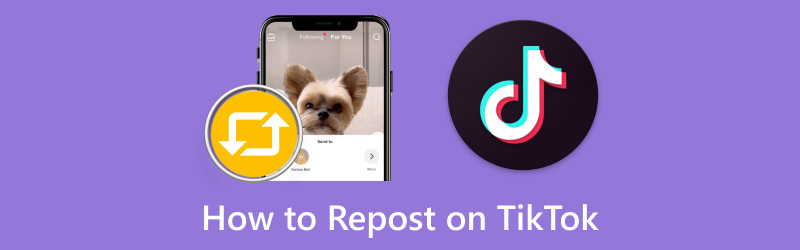
SIDINNEHÅLL
- Del 1. Vad betyder repost på TikTok
- Del 2. Hur man postar om på TikTok och ångrar
- Del 3. Hur du ser dina reposter på TikTok
- Del 4. Hur länge varar reposter på TikTok
- Del 5. Hur man gör repost offentligt eller privat på TikTok
- Del 6. Hur man tar bort ett repost på TikTok
- Del 7. Bonus: Bästa videoredigerare för TikTok
- Del 8. Vanliga frågor om repostering på TikTok
Del 1. Vad betyder repost på TikTok
Vad betyder repost på TikTok? På TikTok hänvisar repostering till att dela eller dela om någon annans videoinnehåll på ditt eget TikTok-konto. När du lägger upp en video igen delar du den med dina följare. Du erkänner den ursprungliga författaren genom att nämna eller tagga dem, använda lämpliga hashtags och infoga din kommentar eller bildtext om så önskas. Återinlägg gör det möjligt för användare att dela innehåll de tycker om med sin publik och hjälpa till att sprida videor som de tycker är intressanta, informativa eller underhållande.
Del 2. Hur man postar om på TikTok och ångrar
Repost-knappen låter användare dela om en video på TikTok utan problem. För att lära dig hur du gör det, kolla in följande detaljer.
Hur man postar om på TikTok
Det här avsnittet kommer att lära dig hur du postar om på TikTok. Utan vidare, kolla in följande detaljer.
Steg 1. Starta TikTok-applikationen på din smartphone och leta efter videon du vill dela med repost-knappen.
Steg 2. När du hittar videon du vill lägga upp igen för dina följare, klicka på Dela med sig knappen i den nedre högra delen.
Steg 3. För närvarande måste du öppna popup-fönstret Skicka till. Från denna punkt kommer du att märka Repost-knappen bredvid dina kontakter, som du kan välja.
Steg 4. Den ompostade informationen ska visas och du kan infoga ett textmeddelande här för reposten.
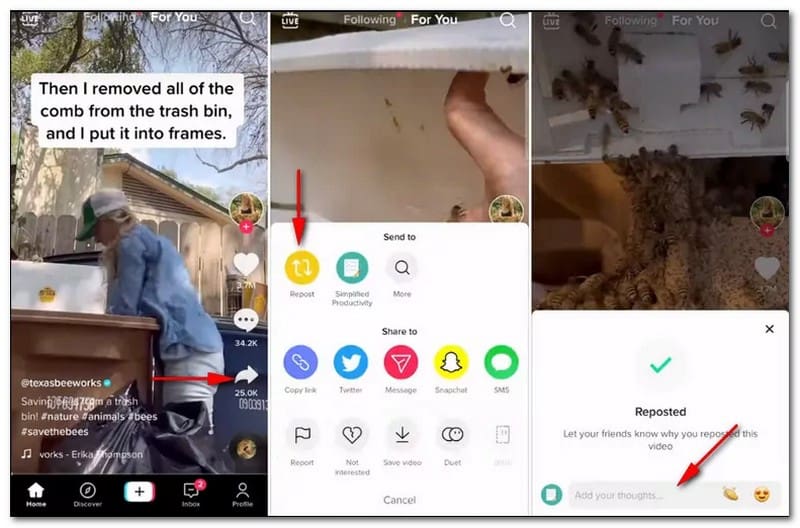
Hur man ångrar repost på TikTok
Vill du lära dig hur man ångrar en repost på TikTok? Om ja, vi har din rygg. Vissa användare har funnit den nya funktionen fördelaktig, men andra klagar. Varför? Det beror på att repost-knappen låter dem dela videor de inte hade för avsikt att dela, vilket är irriterande. Om du vill ta bort eller ta bort ett repost på TikTok kan du ångra reposten med enkla klick.
Steg 1. För att ta bort reposten på TikTok, klicka på Dela med sig knappen igen.
Steg 2. Slå Ta bort Repost knappen, och ett popup-fönster eller display visas.
Steg 3. Gå vidare och klicka Ta bort för att radera reposten på ditt TikTok-konto framgångsrikt.
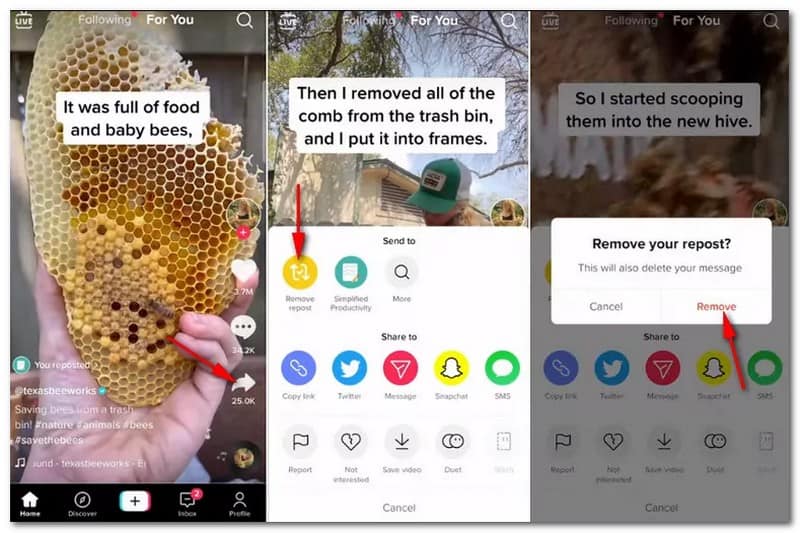
Del 3. Hur du ser dina reposter på TikTok
Lyckligtvis har TikTok gjort det enkelt för användare att se sina reposter. Här är en steg-för-steg procedur för hur du ser dina reposter på TikTok:
Steg 1. Kör TikTok-applikationen och logga in på ditt konto.
Steg 2. Gå till din Profil i det nedre högra hörnet av skärmen.
Steg 3. Klicka på de tre prickarna i det övre högra hörnet av din profil och välj sedan konto, scrolla ned och klicka Omposter.
Steg 4. Du kommer nu att se en lista över alla videor som du har lagt upp igen på ditt konto.
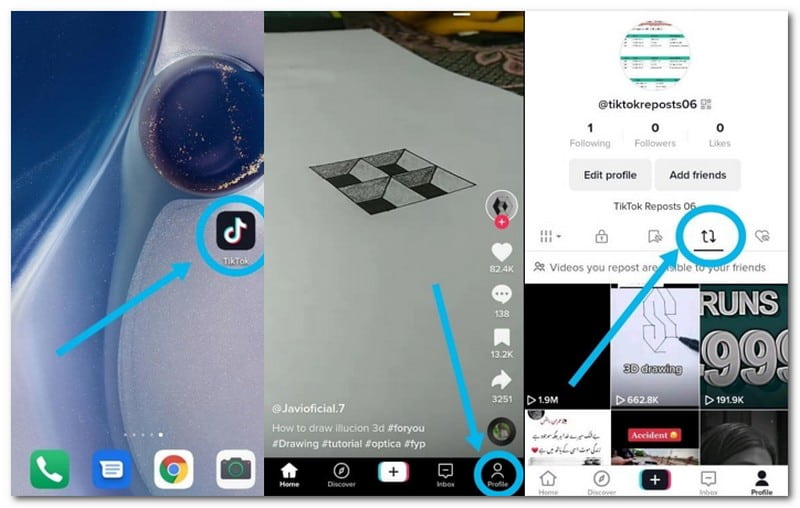
Del 4. Hur länge varar reposter på TikTok
När TikTok repost-knappen introducerades varade reposten längre än 24 timmar. Men många användare har nyligen märkt att omposteringen bara varar i 24 timmar. Så hur länge varar reposter på TikTok? De ompostade videorna kommer bara att vara i en dag och tas automatiskt bort efteråt.
Del 5. Hur man gör repost offentligt eller privat på TikTok
TikTok har en inbyggd funktion där du kan göra dina ompostade videor offentliga eller privata. Om du publicerar de ompostade videorna kommer de att ses av dina följare. Om du däremot privatar de ompostade videorna kommer de bara att ses av dig och bara du. För att göra det, följ de angivna stegen.
Steg 1. Öppna TikTok-applikationen med din mobila enhet.
Steg 2. Gå till din Profil, klicka på de tre prickarna och välj Inställningar och sekretess.
Steg 3. Scrolla ner, och när du ser Posta om, Klicka på det; det är under Säkerhet alternativ.
Steg 4. Slå på om du vill att de ompostade videorna ska ses offentligt. Stäng däremot av om du föredrar att privata de ompostade videorna.
Del 6. Hur man tar bort ett repost på TikTok
Det är möjligt att ta bort ett repost med din mobila enhet. Det kan göras genom att ångra reposten. Så här tar du bort ett repost på TikTok:
Steg 1. Öppna TikTok-applikationen med din smartphone.
Steg 2. Navigera till videon du lade upp igen och nu vill ta bort.
Steg 3. På videon klickar du på Dela med sig knapp.
Steg 4. Slå Ta bort Repost knapp. Detta visar ett popup-fönster avsett för borttagningsbekräftelse. När du väl har valt det här återläggs videon framgångsrikt.
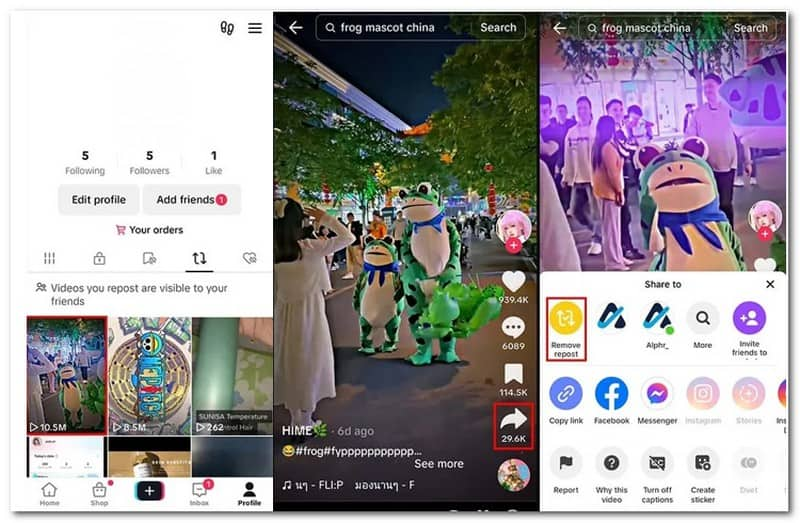
Del 7. Bonus: Bästa videoredigerare för TikTok
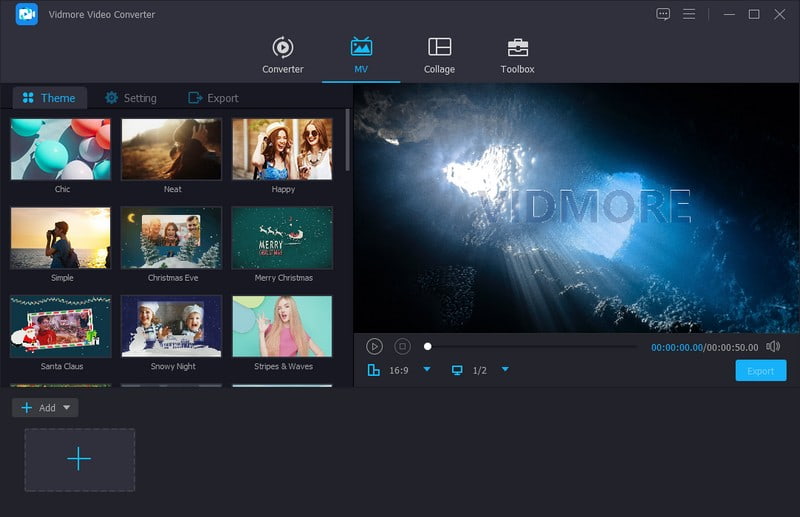
När du redigerar en video från TikTok, välj en videoredigerare som uppfyller din standard och ger dina behov. Det bör ha ett användarvänligt gränssnitt så att förstagångsanvändare kan navigera i dess inbyggda funktioner. Har du något i åtanke som har dessa nämnda kvalifikationer? Om inte, rekommenderar vi starkt Vidmore Video Converter; det är den bästa videoredigeraren för TikTok du kan lita på.
Vidmore Video Converter låter dig enkelt trimma och klippa videoklipp till önskad längd för TikToks kortformatsvideor. Du har tillgång till olika effekter, filter och justeringar för att förbättra det visuella utseendet på dina TikTok-videor. Du kan infoga text, bildtexter eller andra överlägg i dina videor för att göra dem mer engagerande. Du kan lägga till musikspår eller redigera ljud för att synkronisera med dina TikTok-videor. Dessutom kan du justera uppspelningshastigheten för dina videoklipp för att skapa dynamiskt och uppseendeväckande innehåll. Det här programmet har enkla exportalternativ som är kompatibla med TikToks videoformat och upplösningskrav. Faktum är att Vidmore Video Converter kan hjälpa dig att höja dina TikTok-videor, som kommer att få fler visningar, hjärtan och kommentarer på plattformen.
Del 8. Vanliga frågor om repostering på TikTok
Varför kan du inte posta om på TikTok?
Om du inte kan posta om på TikTok har du stängt av Repost-funktionen i Inställningar eller har ännu inte uppdaterat applikationen.
Låter TikTok dig reposta?
Ja! TikTok repost-funktionen låter dig lägga upp en TikTok-video som tillhör andra användare på ditt konto. Dessutom har du möjlighet att distribuera videon bland dina följare. Den ursprungliga skaparens användarnamn kommer dock att visas på videon.
Hur får jag tillbaka min TikTok repost-knapp?
Om du inte ser repost-alternativet i en video beror det på att du tittar på TikTok-videon på fliken Följande eller Inkorg. Allt du behöver göra är att gå till For You-sidan, så får du tillbaka TikTok repost-knappen.
Är det okej att lägga om TikTok-videor på andra sociala medieplattformar?
Det är generellt sett en god praxis att fråga den ursprungliga skaparen om tillåtelse eller se till att du följer TikToks användarvillkor och upphovsrättspolicy.
Kan jag ladda ner och ladda upp någon annans TikTok-video igen?
Att ladda ner och ladda upp någon annans TikTok-video utan deras tillåtelse kan bryta mot immateriella rättigheter och upphovsrätt. Det är viktigt att respektera innehållsskapares rättigheter och endast använda deras innehåll med rätt tillstånd.
Slutsats
Du har lärt dig hur du postar om på TikTok, vilket kan vara fördelaktigt om du vill dela en video med dina följare. Förutom det har du lärt dig hur man återställer på TikTok, som du kan använda om du av misstag lägger upp en video på TikTok igen. Men om du vill redigera din TikTok-video innan du laddar upp den på TikTok, kan du förbättra din videos utseende med Vidmore Video Converter. Du kan förbättra din TikTok-video med hjälp av redigeringsverktygen den tillhandahåller.


